Instagram er en av de mest populære sosiale appene som lar deg se og dele bilder / videoer i det fremtredende samfunnet. Det tiltrekker millioner av brukere å fange og dele fantastiske øyeblikk ganske enkelt på internett. Nå har det blitt en praktisk plattform for deg å følge med familie, venner, favorittmerker og kjendiser.
For det første er Instagram kjent som et ganske flott fellesskap som deler bilder der du kan ta og laste opp vakre bilder. Nå lar Instagram deg legge inn opptil 60 sekunder med video. Ved siden av fotoredigering og deling har den utvidet tjenestene deres til å redigere og legge ut videoer. Vet du hvordan du redigerer videoer for Instagram?
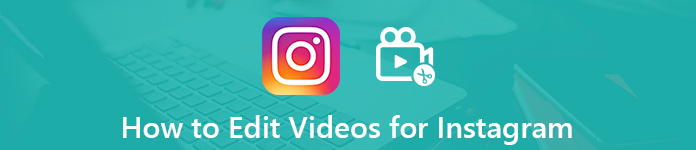
Egentlig tilbyr Instagram en innebygd videoredigerer for brukere å gjør Instagram-videoendringer. Imidlertid vet mange ikke hvordan de skal bruke Instagram-videoredigereren eller er ikke fornøyd med funksjonene. Er du en av dem? Her i dette innlegget vil vi vise deg hvordan du bruker den innebygde Instagram-videoredigereren. Videre vil vi liste toppen 3 Instagram-videoredigeringsapper for at du skal rediger videoer for Instagram.
Del 1: Hvordan redigere videoer for Instagram med innebygd videoredigeringsprogram
Før vi viser deg hvordan du bruker den innebygde Instagram Video Editor, vil vi gjerne fortelle deg noen grunnleggende innleggspesifikasjoner om Instagram-videoen.
Standardvideoen du kan laste opp til Instagram er begrenset til 60 sekunder. I tillegg bør den opplastede Instagram-videoen være i MP4- eller MOV-format. Du bør også bry deg om videostørrelsen. Maksimal filstørrelse på Instagram-video er 4 GB. Og den maksimale bildefrekvensen er 30 bilder per sekund.
Som det er nevnt over, tilbyr Instagram noen grunnleggende redigeringsfunksjoner slik at du bedre kan dele et bilde eller en video til historien din. Du kan stole på at disse bruker kreative funksjoner for å gjøre Instagram-videoendringer.
Du kan redigere videoer ved hjelp av det relativt enkle innebygde programmet som Instagram tilbyr. Etter å ha tatt en video på Instagram, kan du bruke et filter på videoen din, og sveipe til venstre eller høyre. I tillegg har du lov til å legge til tekst eller emoji til Instagram-videoen. Du kan bruke forskjellige børster og tegneverktøy for å tegne på videoen din. Det tilbyr også en enkel måte å trimme Instagram-videoen din raskt på.
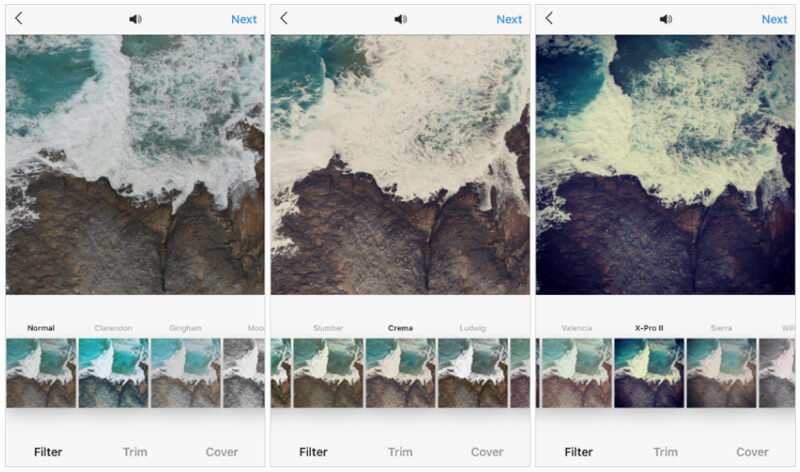
Så som du kan se, gir Instagram deg hovedsakelig noen verktøy for å legge til noe i videoen din, ikke direkte redigere på selve videoen. Selv når du vil rotere eller beskjære video for Instagram, vil du føle deg hard. Derfor trenger du 5 Instagram-videoredigerere som er delt i følgende deler.
Del 2: Hvordan redigere videoer for Instagram med beste Instagram Video Editor
Hvis du bare trenger å legge til et filter i Instagram-videoen din, kan du stole på de innebygde redigeringsfunksjonene. Men hvis du har flere tekniske krav, bør du ikke gå glipp av den profesjonelle videoredigereren for Instagram nedenfor. Den kraftige Instagram-videoredigeringsprogramvaren, Video Converter Ultimate, er spesialdesignet for å redigere og konvertere videoer. Enten du vil rotere / beskjære / trimme video, justere bilde / lydeffekter eller til og med forbedre videokvaliteten, kan det være det beste valget.
Slik redigerer du videoer for Instagram
For å begynne å redigere videoer for Instagram, bør du laste ned gratis, installere og kjøre denne Instagram-videoredigereren på datamaskinen din først. Velg riktig versjon og dobbeltklikk deretter på nedlastingsknappen for raskt å få den installert. Når du går inn i hovedgrensesnittet, klikker du på “Legg til fil” -knappen for å importere Instagram-videoen du vil redigere.

Beskjær video for Instagram
Først vil vi vise deg hvordan du beskjærer en video for Instagram. Etter å ha tatt en video, kan det hende du ofte må beskjære den og fjerne unødvendige deler. Denne delen vil vise deg hvordan du beskjærer video for Instagram.
Klikk på "Rediger" for å åpne hovedredigeringsvinduet. Noen grunnleggende redigeringsfunksjoner som beskjæring, klipp, forbedring og legg til vannmerke og så videre er oppført der. Her må du klikke på "Beskjær" -fanen. Deretter kan du begynne å beskjære videoen din.

Du har lov til å beskjære video med bildeforholdet 16: 9 eller 4: 3. Du kan helt sikkert frigjøre posisjonen til beskjæringsområdet og velge zoommodus for "letterbox", "Medium", "Pan & Scan" eller "Full" basert på ditt behov. Den beskårne videoen beholder den originale bildekvaliteten.
Klipp Instagram-video
En standard Instagram-video er begrenset til 60 sekunder. Så du trenger klipp/trim-funksjonen. Det er en "Klipp"-funksjon designet i hovedvinduet. Du kan enkelt kutte videoen til passende lengde. Klikk på "Klipp"-knappen og du kan begynne å trimme videoen. Du kan dra skyvelinjen for å klippe ut video. Du kan også tilpasse start- og sluttid ved å skrive inn det spesifikke nummeret.

Slå sammen video for Instagram
Når du har klippet videoen i flere deler, må du kombinere dem sammen. Nå kan du stole på "Slå sammen" -funksjonen. Du kan velge videosegmentene du vil kombinere, og deretter merke av for "Slå sammen i en fil".

Roter video for Instagram
I noen tilfeller vil du også ha behov for å rotere en video i rett vinkel. Når du går inn i redigeringsvinduet, klikker du på "Roter" -fanen for å rotere videoen. Her tilbys fire rotasjonsalternativer: Rotere 90 med klokken, Rotere 90 mot klokken, horisontale snu og vertikale snu. Velg den rette etter ditt behov.

Juster bilde / lydeffekter
I likhet med filteret kan du justere bildeeffektene med Effekt-funksjonen. Du kan justere lysstyrke, metning, kontrast eller fargetone ved å skyve den spesifikke linjen. Dessuten kan du stille lydvolumet enkelt.
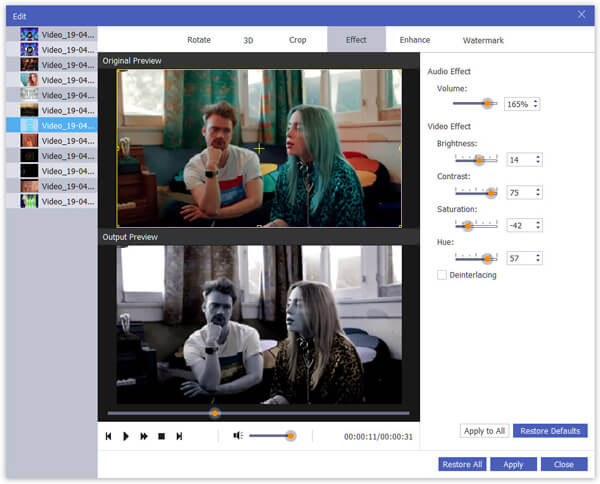
Forbedre Instagram-videokvalitet
Denne Instagram-videoredigereren gir deg også en Enhance-funksjon. Det lar deg raskt oppskalere videooppløsningen, optimalisere lysstyrke og kontrast, fjerne videostøy og stabilisere det skjelvende videobildet.

Legg vannmerke til Instagram-video
Hvis du vil legge til din personlige tekst eller ditt vannmerke, kan denne Instagram-videoredigereren også gjøre deg en tjeneste. Du kan enkelt gjøre det ved å klikke på "Legg til vannmerke". Du får mange alternativer for å bedre justere vannmerket ditt. Du kan prøve mens du bruker den. Lær mer informasjon om hvordan spille Instagram-videoer her.
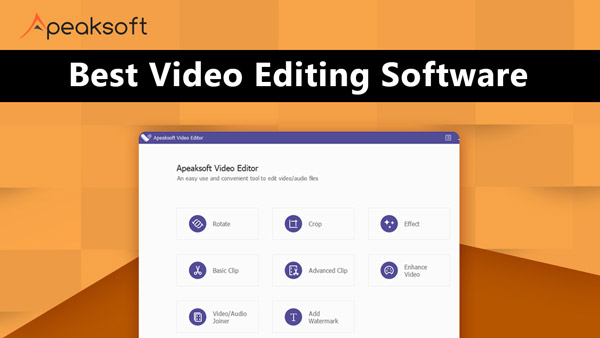

Del 3: To flere Instagram-videoredigerere for å gjøre Instagram-videoredigeringer
Med den flotte Instagram-videoredigereren vi delte ovenfor, kan du med fordel gjøre Instagram-videoredigeringer. Her i denne delen vil vi vise 2 flere videoredigeringsapper for Instagram. Hvis du vil redigere videoer for Instagram direkte på iPhone, iPad eller Android-enheter, kan du sjekke dem.
Instagram videoredigerer for iPhone / iPad og Mac
Hvis du er Mac- eller iOS-bruker, bør du prøve det offisielle videoredigeringsverktøyet når du vil redigere videoer for Instagram, iMovie. Det har mange grunnleggende redigeringsfunksjoner for deg å gjøre Instagram-videoredigeringer. Sammenlignet med andre videoredigeringsapper kan det gi deg en mer stabil redigeringsopplevelse. Enten du vil klippe ut video eller legge til filtre / bevegelser, kan du gjøre det med letthet.
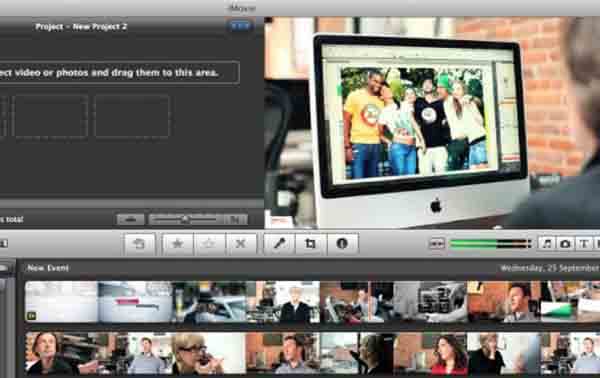
Instagram videoredigerer for Android
Du kan ikke bruke iMovie til å redigere Instagram-videoene dine hvis du bruker Android-enheter. Det som er bra er at det fortsatt er mange redigeringsapper i Google Play Store som kan hjelpe deg med å få jobben gjort. Her anbefaler vi en populær, InShot for deg.

InShot er en video- og lydredigeringsapp med alle funksjoner du kan bruke til å redigere og lage videoer for Instagram, YouTube, Tik Tok, Facebook, Messenger, IGTV, Whatsapp, Twitter og mer. Den har alle grunnleggende redigeringsfunksjoner, som trimme, slå sammen, rotere, beskjære, bruke filtre og justere spillehastighet og så videre. Dessuten kan du legge til musikk/lydspor til Instagram-videoen din og lage side ved side videoer med appen. Den praktiske delen er at du kan dele den direkte på Instagram etter redigering. Du kan gratis installere den og prøve den.
For mer Instagram-videoredigerere, kan du sjekke det her for mer informasjon.
Etter å ha lest dette innlegget, kan du lære hvordan du redigerer videoer for Instagram. I tillegg til å fortelle deg hvordan du bruker den innebygde Instagram-videoredigereren, deler vi også 3 andre flotte Instagram-videoredigeringsapper for å hjelpe deg med å lage Instagram-videoredigeringer på datamaskiner og bærbare iOS/Android-enheter. Dessuten kan du gjenopprette slettede Instagram-meldinger hvis nødvendig.




